الإعلانات
هل أنت مستخدم جديد لنظام Android وتتساءل عن كيفية تنزيل التطبيقات على Android؟ بعد إعداد جهازك الجديد، هذه هي الخطوة المنطقية التالية.
نحن نتفهم أن هذا قد يكون مربكًا في البداية ، لذلك سنراجع جميع الخيارات والإجراءات التي يجب أن تعرفها. لا تقلق: ليس الأمر صعبًا!
ما هو متجر تطبيقات أندرويد الذي يتم الاتصال به؟
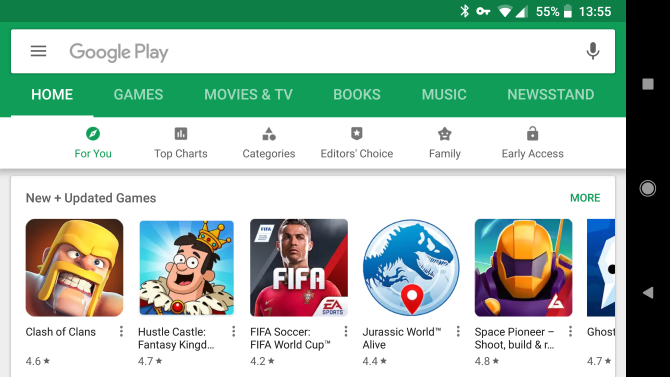
تطبيقات جوجل هو اسم المتجر الرقمي الذي جاء بشكل شبه مؤكد مع جهاز Android الخاص بك. قبل عام 2012 ، كان Google Play يُعرف باسم Android Market.
عندما تنظر عبر درج تطبيق الهاتف ، سترى تطبيقًا مسمىًا متجر Play. يتناسب هذا مع تطبيقات Play الأخرى التي يتم تثبيتها أيضًا على Android ، مثل Play Books و Play Music.
ما عليك سوى النقر عليه لفتح Google Play وعالم الوسائط الرقمية الخاص به. بالإضافة إلى التطبيقات والألعاب ، يمكنك شراء الكتب الإلكترونية والمجلات والموسيقى والأفلام والبرامج التلفزيونية التي يمكنك عرضها على هاتفك أو جهازك اللوحي. سيختلف التحديد ومدى التوفر اعتمادًا على المكان الذي تعيش فيه.
كيفية تنزيل التطبيقات وتثبيتها على Android
رائع ، لقد عثرت على متجر Play. الآن كيف بالضبط تستخدمه؟ لنلقي نظرة.
لاحظ أنه طالما كان لديك متجر Play مثبتًا ، فإن هذه الخطوات هي نفسها لجميع أجهزة Android. لا تختلف عملية تثبيت التطبيقات على جهاز Samsung عن التثبيت على هاتف LG ، على سبيل المثال.
البحث عن تطبيقات في متجر Google Play
أسهل طريقة للحصول على تطبيقات جديدة هي استخدام شريط البحث الموجود دائمًا في الجزء العلوي من Google Play. ما عليك سوى النقر عليه واكتب ما تبحث عنه.
سترى اقتراحات أثناء الكتابة. ستظهر التطبيقات الأكثر شيوعًا على الفور كاختصارات. إذا لم يكتشف البحث على الفور ما تريد ، فانقر على بحث / أدخل رمز على لوحة المفاتيح لإرسال الاستعلام الخاص بك. ستظهر قائمة النتائج. انقر على اسم التطبيق لإظهار صفحة متجر Play التي تحتوي على الكثير من المعلومات.
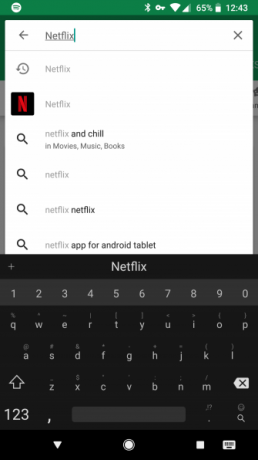
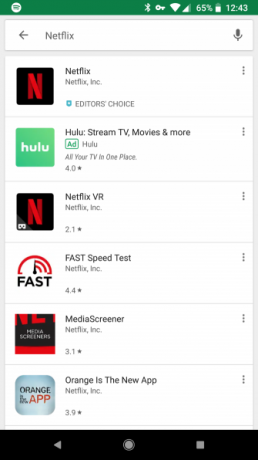
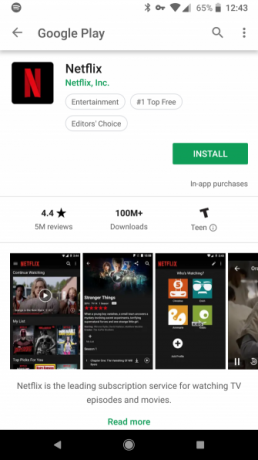
تتضمن صفحات التطبيق متوسط مراجعة التطبيق وعدد التنزيلات ولقطات الشاشة ووصفًا موجزًا والتطبيقات ذات الصلة والمزيد. إنها طريقة رائعة لمعرفة المزيد حول التطبيقات قبل تثبيتها.
كما قد تخمن ، الأخضر تثبيت زر تنزيل التطبيق على جهازك وتثبيته ، كل ذلك في خطوة واحدة. لحفظ التطبيق لوقت لاحق ، انقر على النقاط الثلاث قائمة طعام الزر واختيار أضف إلى قائمة الامنيات.
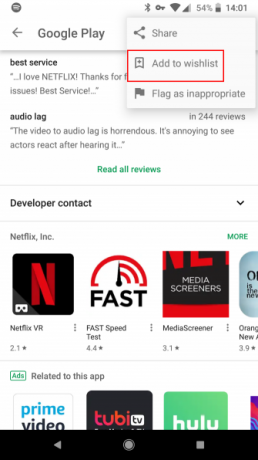
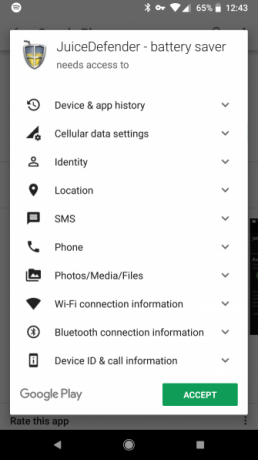
في هذه المرحلة ، اعتمادًا على إصدار Android والتطبيق ، قد ترى المطالبة بالأذونات ما هي أذونات Android ولماذا يجب أن تهتم؟هل سبق لك أن قمت بتثبيت تطبيقات Android دون التفكير مرة أخرى؟ إليك كل ما تحتاج إلى معرفته حول أذونات تطبيقات Android ، وكيف تغيرت ، وكيف تؤثر عليك. اقرأ أكثر . إذا كان جهازك يعمل بنظام Android 6 (Marshmallow) أو أحدث ، فستطلب التطبيقات الحديثة أذونات لمعلومات حساسة مثل الكاميرا والموقع عندما يحتاجون إليها. لن تضطر إلى الموافقة على أي شيء عند التنزيل.
بخلاف ذلك ، سترى قائمة بالأذونات التي يجب عليك قبولها لتنزيل التطبيق.
تصفح متجر Google Play
عندما تريد تنزيل شيء جديد ولكنك لا تعرف ما هو بالضبط ، فمن المنطقي تصفح Google Play بدلاً من البحث.
عند فتح متجر Play ، سترى علامات تبويب على طول الجزء العلوي من أجل المنزل والألعاب والأفلام والتلفزيون، و اكثر. سنركز فقط على التطبيقات والألعاب هنا ، ولكننا نعلم أنه يمكنك استخدام علامات التبويب هذه أو فتح قائمة التمرير اليسرى للتبديل بين الفئات عند الحاجة.
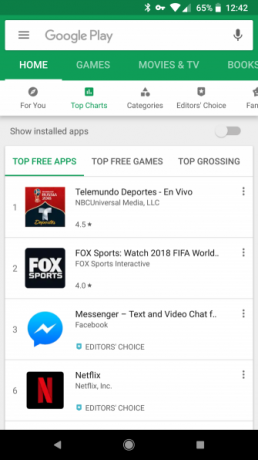
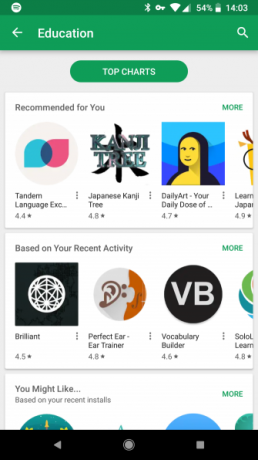
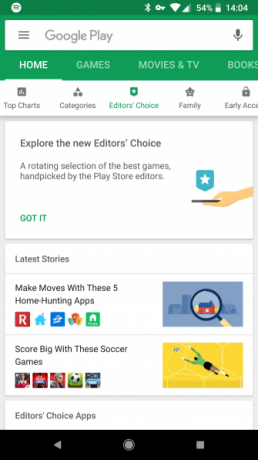
على ال الصفحة الرئيسية> لك علامة التبويب ، سترى الكثير من حزم التطبيقات. يمكن أن تكون هذه ألعابًا جديدة وتوصيات بناءً على ما تستخدمه بالفعل وتطبيقات معروضة للبيع وما شابه ذلك. صنبور أكثر لرؤية تطبيقات إضافية من هذا النوع. إذا لم يكن هناك شيء هنا يلفت انتباهك ، فاستخدم علامات التبويب على طول الجزء العلوي للتصفح بطرق مختلفة.
الرسوم البيانية الأعلى يظهر التطبيقات الأكثر شعبية ، في حين التصنيفات يتيح لك البحث في مجموعات من التطبيقات المشابهة مثل التعليم أو التسوق. اختيار المحررين يعرض التطبيقات التي يحبها موظفو Google Play. توفر كل واحدة من هذه الفلاتر العديد من الفلاتر لمزيد من استكشاف التطبيقات ، حتى تتمكن من الغوص والبحث عن ما تبحث عنه.
تمامًا مثل البحث ، يمكنك تحديد أي تطبيق للانتقال إلى صفحته المخصصة والعثور على المزيد عنه. لا تنس أن كل واحد يعرض تطبيقات ذات صلة ، وهي طريقة جيدة للعثور على ما قام المستخدمون المشابهون بتثبيته.
تثبيت تطبيقات Android من جهاز الكمبيوتر الخاص بك
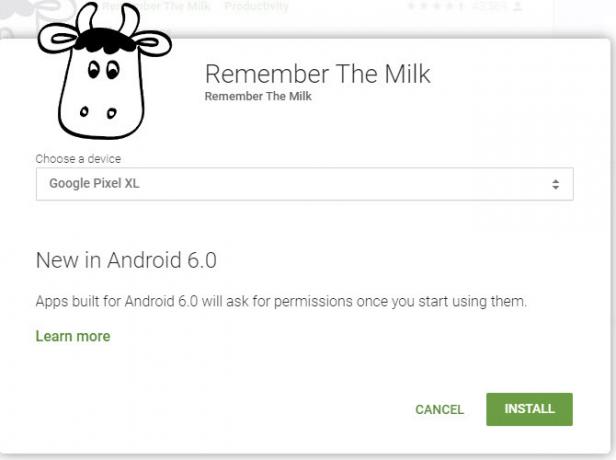
من أي جهاز كمبيوتر ، يمكنك تثبيت التطبيقات على أي من أجهزة Android التي تستخدم حساب Google الخاص بك. رئيس ل موقع Google Play على الويب وإلقاء نظرة حولك. يمكنك تصفح باستخدام التصنيفات و الرسوم البيانية الأعلى في أعلى الصفحة ، تمامًا كما هو الحال في هاتفك.
عندما ترى التطبيق الذي تريده ، انقر فوق تثبيت واختر الجهاز الذي تريد إرسال التطبيق إليه. ستحتاج إلى تسجيل الدخول إلى حسابك في Google إذا لم تكن بالفعل.
كيفية التحقق من تحديثات التطبيقات على Android
متجر Play ليس فقط لتثبيت التطبيقات الجديدة. إنها أيضًا المكان الذي تبقيهم محدثين فيه. من وقت لآخر ، يجب أن تتلقى إشعارًا يعلمك بتوفر التحديثات. انقر على هذا الإشعار ، أو افتح متجر Play واختر تطبيقاتي وألعابي من الشريط الجانبي الأيسر.
سيؤدي هذا إلى فتح صفحة تحتوي على تطبيقاتك المثبتة ، والتي تعرض تلك التي تحتاج إلى تحديثات في الأعلى. اضغط على تحديث زر على التطبيق لتنزيل أحدث إصدار. يمكنك أيضًا النقر على مربع التطبيق لمعرفة الجديد في أحدث إصدار. لتطبيق جميع التحديثات المتاحة ، ما عليك سوى النقر فوق تحديث الجميع زر.
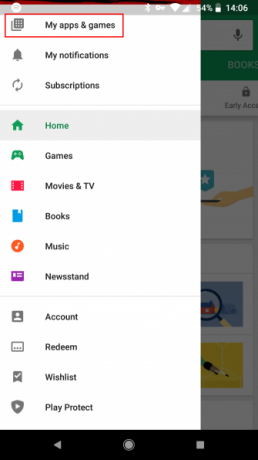
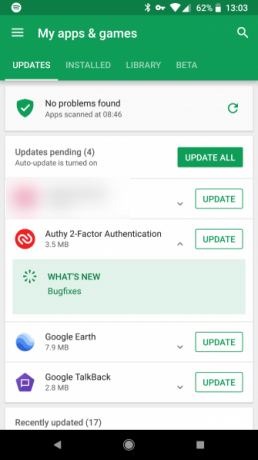
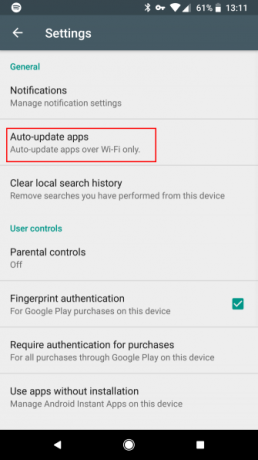
يمكنك أيضًا تعيين تحديثات للتثبيت تلقائيًا. افتح القائمة اليسرى في متجر Play واختر الإعدادات. صنبور تطبيقات التحديث التلقائي واختر ما إذا كنت تريد التحديث تلقائيًا طوال الوقت ، فقط على Wi-Fi ، أم لا على الإطلاق.
نوصي بتمكين التحديثات التلقائية على شبكة Wi-Fi حتى لا تضطر إلى التحقق يدويًا طوال الوقت. لا يزال من الجيد فتح هذه القائمة من حين لآخر ، حيث تتطلب بعض تحديثات التطبيق الموافقة اليدوية.
بدائل متجر Google Play لتطبيقات Android
قليلا من ال لم يتم العثور على أفضل تطبيقات Android في متجر Play. في الواقع ، سيكون عليك ذلك تثبيت متجر تطبيقات Android بديل أفضل 4 بدائل Google Play لتنزيل تطبيقات Androidألا تريد استخدام متجر Google Play؟ أو لا تستطيع الوصول إليها؟ إليك أفضل متاجر التطبيقات البديلة لنظام Android. اقرأ أكثر للوصول إلى بعض هذه التطبيقات.
نظرًا لأن متاجر التطبيقات الأخرى هذه غير مسموح بها على Google Play ، ستحتاج إلى التوجه مباشرةً إلى مواقعها الإلكترونية لتنزيلها. لحسن الحظ ، إنها عملية بسيطة جدًا.
ولكن أولاً ، ستحتاج إلى تمكين إعداد على جهازك يتيح لك تحميل تطبيقات Android كيفية تحميل أي ملف على هاتفك أو جهازك اللوحي الذي يعمل بنظام Androidربما تكون قد صادفت مصطلح "التحميل الجانبي" من قبل ، ولكن ماذا يعني ذلك؟ وكيف يمكنك الانتقال إلى تحميل التطبيقات أو الملفات؟ اقرأ أكثر (عملية تثبيت التطبيقات من أماكن أخرى غير Google Play). لاحظ أن تمكين هذا الإعداد وتثبيت تطبيقات بخلاف متجر Play يمكن أن تفتح لك مخاطر أمنية هل من الآمن تثبيت تطبيقات Android من مصادر غير معروفة؟ليس متجر Google Play هو المصدر الوحيد للتطبيقات ، ولكن هل هو آمن للبحث في مكان آخر؟ اقرأ أكثر . تأكد من التنزيل فقط من المواقع الموثوقة. لا نوصي بذلك للمستخدمين المبتدئين ؛ ربما ستجد كل ما تحتاجه على Google Play.
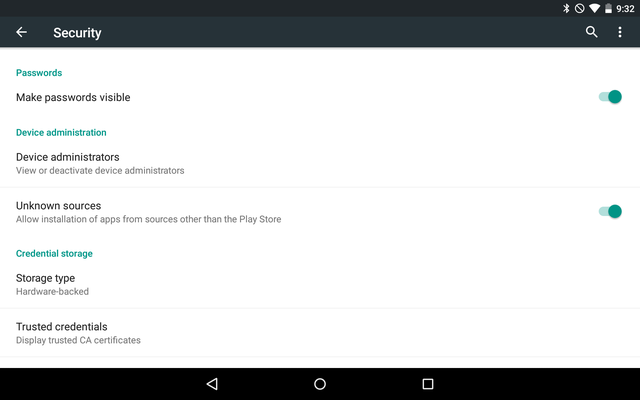
على Android 7 Nougat والإصدارات الأقدم ، توجه إلى الإعدادات> الأمان وابحث عن مصادر غير معروفة اختيار. قم بتمكين هذا وقبول التحذير ، ويمكنك بعد ذلك تثبيت التطبيقات من أي مكان. عادة ، ستقوم بتنزيل ملف APK من موقع ويب ، ثم النقر فوقه للتثبيت.
على Android 8 Oreo والإصدارات الأحدث ، تختلف هذه العملية قليلاً. رئيس ل الإعدادات> التطبيقات والإشعارات> متقدم> وصول خاص للتطبيق. أختر قم بتثبيت تطبيقات غير معروفة وحدد التطبيق الذي تريد التثبيت منه (على الأرجح كروم). قم بتشغيل شريط التمرير.
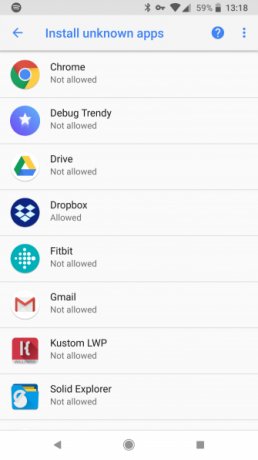
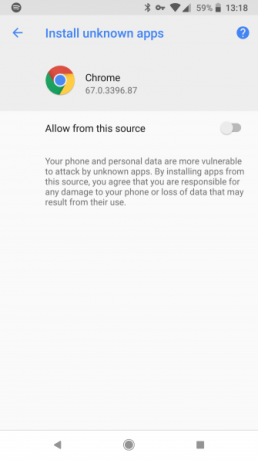
يسمح لك هذا التغيير بالتثبيت من مصدر موثوق به مع الحفاظ على جهازك آمنًا من الآخرين.
متجر تطبيقات أمازون
أكبر وأشهر بديل في Google Play هو متجر Amazon Appstore ، والذي يمكنك العثور عليه في amazon.com/getappstore. من الأفضل زيارة موقع الويب على هاتفك أو جهازك اللوحي ، حتى تتمكن من تثبيته مباشرة. بعد تشغيل المثبت الذي تم تنزيله ، تحتاج إلى تسجيل الدخول باستخدام حساب أمازون.
بعد ذلك ، سترى شاشتها الرئيسية.
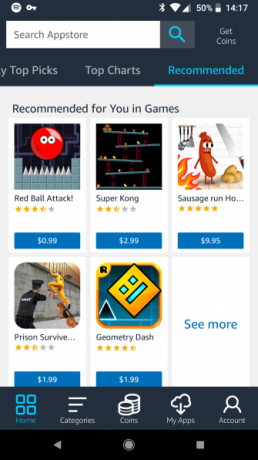
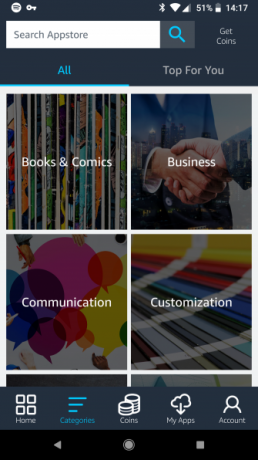
من هنا ، إنها قصة مشابهة لـ Google Play. تصفح حول التطبيقات والألعاب التي ترغب في تجربتها. تحتفظ الشركتان بقائمة بجميع التطبيقات التي قمت بتثبيتها. يشير Amazon إلى هذا على أنه سحابة ، ويمكنك الوصول إليه على جميع أجهزتك.
ضع في اعتبارك أنه يجب تحديث التطبيقات المثبتة من خلال Appstore من خلال تطبيق Amazon ، وليس متجر Play. وبالتالي يجب عليك إبقاء Appstore مثبتًا لتلقي التحديثات الخاصة بهم.
في حين أن Appstore من Amazon قد عرضت يومًا تطبيقًا مدفوعًا مجانًا كل يوم ، فقد أسقطت هذه الميزة منذ ذلك الحين. كما أوقفت Amazon برنامجها "Actually Free" ، الذي يقدم ألعابًا مدفوعة ومشتريات داخل التطبيق مجانًا. هذا يعني أن هناك سبب أقل بكثير لاستخدام متجر تطبيقات أمازون Google Play مقابل Amazon Appstore: أيهما أفضل؟ليس متجر Google Play هو خيارك الوحيد عندما يتعلق الأمر بتنزيل التطبيقات - هل يجب أن تجرب تطبيق Amazon Appstore؟ اقرأ أكثر ، ولكن لا يزال الأمر يستحق النظر إذا كنت مهتمًا.
F-Droid
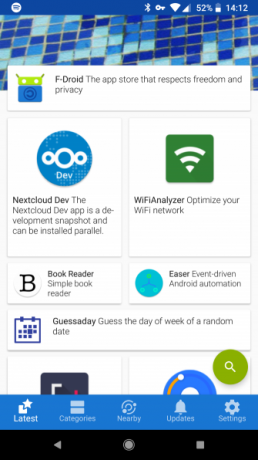
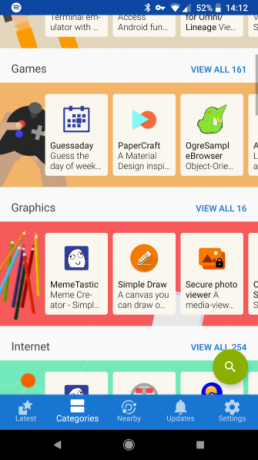
متجر F-Droid مخصص للأشخاص الذين يستخدمون Android بسبب جانب المصدر المفتوح و تريد جهازًا خاليًا من Google كيفية استخدام Android بدون Google: كل ما تحتاج إلى معرفتههل تريد استخدام Android بدون Google؟ لا جوجل ، لا مشكلة. في ما يلي دليل لاستخدام Google بدون جهاز Android لاستعادة الخصوصية. اقرأ أكثر . لا يحمل هذا المتجر سوى التطبيقات التي يتم توزيعها بموجب ترخيص برنامج مفتوح. يمكنك انتزاع F-Droid APK مباشرة من صفحتها الرئيسية.
نظرًا لأولوياتها ، تمتلك F-Droid مكتبة أصغر بكثير من متاجر التطبيقات المنافسة. من المحتمل أن التطبيقات الشائعة بشكل كبير من Google Play لن تكون متاحة هنا.
أثناء التلميع ، يعد F-Droid أساسيًا بشكل مرئي مقارنة بمتاجر التطبيقات الأخرى. ومع ذلك ، من السهل تصفح وإدارة التحديثات ليست مشكلة. لن تخزن F-Droid قائمة بالتطبيقات المثبتة لديك لتتمكن من الوصول إليها لاحقًا ، ولكن هذه الخصوصية المضافة هي جزء من سحبها.
كيفية إلغاء تثبيت التطبيقات على Android
بعد تثبيت مجموعة من التطبيقات ، سترغب في النهاية في التخلص من بعضها. سواء كنت بحاجة إلى إخلاء مساحة على جهازك أو تريد إزالة التطبيقات التي لم تعد تستخدمها ، فمن السهل إلغاء تثبيت التطبيقات.
فقط اذهب إلى الإعدادات> التطبيقات (على Android 8 Oreo والإصدارات الأحدث ، الإعدادات> التطبيقات والإشعارات> شاهد جميع [X] من التطبيقات). سترى هناك قائمة بجميع التطبيقات على جهازك ، بما في ذلك التطبيقات المثبتة مسبقًا. يمكنك التمرير إلى اليسار واليمين للتبديل إلى المثبتة علامة التبويب (أو استخدم القائمة المنسدلة لتبديل Android Oreo) لرؤية تلك التي قمت بتثبيتها فقط.
انقر على أحد التطبيقات لفتح صفحة المعلومات الخاصة به. اختر ال الغاء التثبيت وتأكيد إزالته من جهازك.
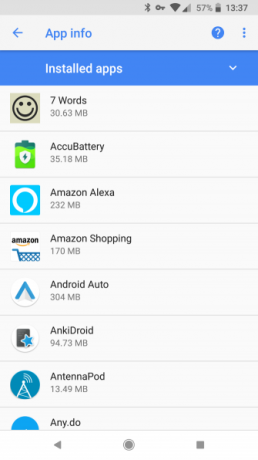
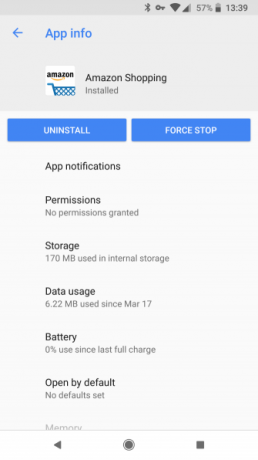
للأسف ، لا يمكنك إزالة معظم التطبيقات المرفقة بجهازك. بدلاً من ذلك ، يمكنك ذلك تعطيل معهم. يؤدي ذلك إلى إخفاء رموزها من درج التطبيق وهو يشبه بشكل فعال عملية إلغاء التثبيت ، على الرغم من أنها لا تفرغ مساحة التخزين.
يمكنك أيضًا تخطي هذه القائمة وإلغاء تثبيت التطبيقات مباشرة من درجك. فقط اضغط لفترة طويلة على أحد التطبيقات وابحث عن الغاء التثبيت أو قمامة، يدمر، يهدم الرمز (بناءً على إصدار Android الخاص بك). إذا تعذر ذلك ، يمكنك الاختيار معلومات أو ما يشبه الانتقال مباشرة إلى صفحة معلومات التطبيق.
لا يمكنني تنزيل التطبيقات على Android!
في بعض الأحيان ، ستفعل عبر تطبيق على متجر Play ولكن لا يمكنك تنزيله. يمكن أن يحدث هذا لعدة أسباب:
- تم تصميم التطبيق فقط للهواتف أو الأجهزة اللوحية.
- إنه غير متوفر في منطقتك.
- يفتقر جهازك إلى مكون أجهزة يحتاجه التطبيق.
- التطبيق غير متوافق مع إصدار Android أو الشركة المصنعة للجهاز.
- ليس لديك مساحة تخزين كافية.
قد تكون قادرًا على التحايل عليها بواسطة تجاوز القيود وتنزيل APK مباشرة كيفية تنزيل APK من Google Play إلى تجاوز القيودهل تريد الحصول على ملف APK القابل للتثبيت لتطبيق من Google Play؟ لقد قمنا بتغطيتك. اقرأ أكثر ، لكن كن حذرا. تظهر رسائل عدم التوافق لسبب ما.
أنت جاهز لتنزيل التطبيقات على Android
اتضح أن هناك مجموعة من الطرق لتثبيت تطبيقات Android. بعض الشركات المصنعة ، مثل Samsung ، تقدم حتى متاجرها المستقلة مثل تطبيقات Galaxy.
لكن متجر Play يحتوي على أكبر مجموعة من تطبيقات Android في موقع واحد مناسب. بالإضافة إلى ذلك يستخدم Google Play Protect للتأكد من عدم تثبيت أي تطبيقات ضارة. يجب أن تلتزم جيدًا بـ Google Play إلا إذا كنت بحاجة إلى محدد من خارجه.
الدفع نصائح وحيل متجر Play أفضل النصائح والحيل في متجر Google Play لمستخدمي Androidستغير هذه النصائح والحيل كيفية استخدامك لمتجر Play. اقرأ أكثر للمزيد من.
بين هو نائب رئيس التحرير ومدير البريد الدعائي في MakeUseOf. حاصل على بكالوريوس في نظم المعلومات الحاسوبية من كلية غروف سيتي ، حيث تخرج مع مرتبة الشرف بامتياز مع مرتبة الشرف. إنه يستمتع بمساعدة الآخرين وهو متحمس لألعاب الفيديو كوسيلة.